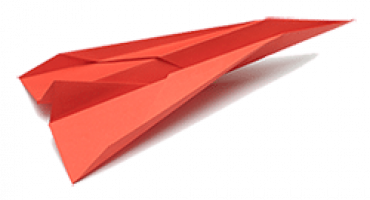Les entrepreneurs qui choisissent de créer leur site avec WordPress découvrent rapidement l’incroyable potentiel de cette plateforme de gestion de contenu. Mais pour tirer pleinement parti de cet outil, il faut lui ajouter des plugins. Dans cet article je vais donc vous montrer comment installer un plugin WordPress (oui c’est facile !)
Pour mémoire, WordPress étant une plate-forme open source, n’importe quel développeur web peut œuvrer dans son coin à l’améliorer. Car à la base, WordPress est un logiciel extrêmement pauvre et limité en fonctionnalités.
Et les plugins (ou extensions en français) servent à ça. D’ailleurs ce n’est pas compliqué : il en existe aujourd’hui plus de 50.000… Donc quel que soit votre besoin, vous allez trouver un plugin qui pourra faire le job.
Reste maintenant à choisir les bons plugins, et à les installer correctement.
🔥 A lire aussi sur le sujet : Créez vote site internet professionnel en 7 étapes
SOMMAIRE
Un plugin WordPress c’est quoi ? Explications
Avant de se lancer à installer un plugin WordPress, il faut bien comprendre ce qu’est exactement un plugin et pourquoi vous en avez besoin.
Remarque préalable : si votre site est hébergé sur wordpress.com, vous ne pourrez pas installer de plugin à votre guise.
1. Qu’est-ce qu’un plugin WordPress ?
Un plugin WordPress est un module d’extension autonome qui permet d’ajouter ou de modifier des fonctionnalités spécifiques d’un site WordPress sans avoir à toucher au code principal.
Autrement dit, un paquet de lignes de code qui vont avoir une tâche précise à effectuer.
En pratique, les plugins sont des outils magiques qui vous permettent de personnaliser votre site sans coder vous-même.
Ces extensions font partie intégrante de l’écosystème WordPress, et donnent aux utilisateurs la possibilité de créer des sites web uniques répondant à leurs besoins spécifiques. La plupart sont gratuits, mais certains ont des versions payantes « premium » ou « pro », ou sont carrément 100% payants.
Attention à la recherche de gratuité systématique !
Internet nous a certes habitué·e·s à la gratuité, mais là on parle d’outils qui vont faire fonctionner votre site web. Donc si vous avez pour celui-ci des exigences ambitieuses, il faudra mettre la main à la poche parce que la qualité se paye toujours…
2. Pourquoi utiliser des plugins ?
Si vous n’êtes pas développeur web, je vous déconseille fortement de commencer à bidouiller vous-même le code de votre site WordPress.
Vous risquez de faire de gros dégâts qui ne seront pas forcément visibles tout de suite, mais qui finiront bien par vous péter à la figure un jour.
Vous avez tout intérêt plutôt à vous tourner vers les plugins. Car ils présentent une longue liste d’avantages indéniables :
Facilité d’utilisation : vous pouvez ajouter des fonctionnalités complexes à votre site en quelques clics seulement, sans compétences techniques avancées.
Gain de temps : au lieu de créer des fonctionnalités à partir de zéro, les plugins vous permettent de bénéficier d’une solution pré-construite et bien optimisée (en principe !)
Flexibilité : avec les milliers de plugins disponibles, vous trouverez forcément celui qui correspond exactement à vos besoins, qu’il s’agisse de design, de sécurité, de performances ou d’e-commerce.
Amélioration de l’expérience utilisateur : les plugins vous aident à offrir une expérience utilisateur plus riche et engageante, ce qui va fidéliser vos visiteurs ET plaire à notre ami Google. 😊
Évolution continue : les développeurs mettent régulièrement à jour leurs extensions pour les rendre plus performantes et sécurisées, ce qui contribue à maintenir votre site à jour.
3. Les différents types de plugins disponibles
Grâce aux plugins, vous allez pouvoir ajouter un large éventail de fonctionnalités à votre site WordPress.
En voici quelques-unes par exemple :
- Sécurité : pour renforcer la sécurité de votre site en détectant et en bloquant les tentatives de piratage
- Sauvegarde : pour sauvegarder vos données (attention, votre hébergeur ne sauvegarde en général que vos fichiers – au mieux – et pas vos données)
- SEO : pour optimiser le référencement de votre site dans les moteurs de recherche
- E-commerce : pour transformer votre site en une boutique en ligne, et vendre vos produits et de services
- Formulaires : pour créer des formulaires de contact, d’inscription, de sondage, etc.
- Performance : pour améliorer la vitesse de chargement de votre site et optimiser ses performances globales
- Réseaux sociaux : pour faciliter l’intégration et le partage de vos contenus sur les réseaux sociaux
Mais vous pouvez aussi grâce aux plugins ajouter des galeries (vidéo ou images), des calendriers, des espaces membres, des popups, ou encore optimiser vos images, suivre vos statistiques, etc.
Bref, vous l’avez compris, le plugin WordPress se décline à toutes les sauces !
4. Où retrouver les plugins dans votre tableau de bord WordPress ?
On accède aux extensions de 2 manières sur WordPress.
a) Accès général à tous les plugins
Dans le menu de gauche du backoffice de votre site, vous verrez le choix « Extensions » (ou « Plugins » si votre WordPress est en anglais) juste sous le choix « Apparence ».
Par là vous accédez à un tableau de bord récapitulatif de tous les plugins « Extensions Installées ». Vous pouvez à cet endroit les gérer séparément ou par lot (par exemple pour lancer des mises à jour groupées).
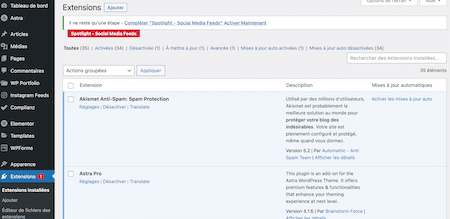
b) Accès séparé à chaque plugin
Vous allez tous les retrouver par leur (nom + icône) dans le menu de gauche, mais pas forcément en accès direct. Ceux que vous voyez à cet endroit proposent un sous-menu (exemple ici Yoast).
Si vous ne voyez pas dans toute la colonne de gauche celui que vous venez d’installer, alors il se trouve soit dans le choix « Outils » soit dans le choix « Réglages » comme montré ci-dessous :
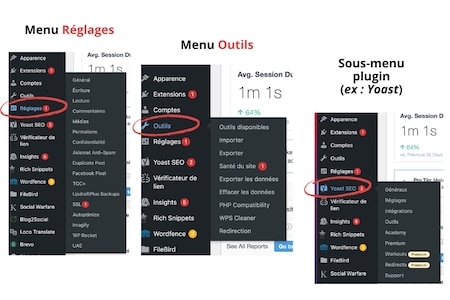
Avant d’installer un plugin WordPress, il faut bien le choisir !
Cela peut sembler évident, mais je crois qu’il est bon de le rappeler tout de même.
AVANT de vous mettre en quête d’une nouvelle extension pour votre site web, vous devez prendre en compte certaines considérations importantes.
Idem si l’on vous conseille d’installer un plugin « parce que chez moi ça marche bien… ».
🔥 A lire notamment sur le sujet : 9 plugins WordPress indispensables pour démarrer votre site
Je vous conseille de procéder en 4 étapes :
- bien identifier votre besoin
- vérifier la compatibilité avec votre installation actuelle
- consulter les avis et notes des utilisateurs
- vérifier les fonctionnalités premium
et surtout (conseil bonus) éviter l’excès de plugins !
1. Identifier les fonctionnalités recherchées
Prenez le temps de bien définir les fonctionnalités que vous souhaitez ajouter à votre site.
Faites une liste précise des éléments essentiels et prioritaires que vous aimeriez intégrer. Un vrai cahier des charges en somme !
Par exemple, vous pouvez avoir besoin d’un formulaire de contact, d’un diaporama d’images, d’un système de réservation, ou d’un plugin de traduction, etc. OK, mais quelles fonctionnalités précises voulez-vous ?
En explicitant clairement vos besoins spécifiques, vous aller rechercher les plugins qui répondent précisément à vos attentes.
A ce stade, vous pouvez tout simplement faire une première recherche sur Google. Vous devriez trouver déjà des réponses, et souvent des articles comparateurs entre plugins.
2. Vérifier la compatibilité avec votre version de WordPress
Pour commencer, assurez-vous que le plugin que vous comptez installer est bien compatible avec la version actuelle de WordPress utilisée sur votre site.
Les plugins incompatibles peuvent causer des problèmes de fonctionnement et affecter la stabilité de votre site.
Sur la page de description du plugin dans le répertoire WordPress (que je vous montrerai plus bas), on vous indique si le plugin est compatible avec votre version. Vous trouverez aussi des informations sur la version minimale de WordPress requise pour son bon fonctionnement.
Vérifiez surtout bien la date de la dernière mise à jour du plugin pour vous assurer qu’il est régulièrement maintenu par ses développeurs.
Plugin pas mis à jour depuis plusieurs mois/ans = fuyez ! ⛔️
3. Consulter les avis et les notes des utilisateurs
Avant d’installer un plugin WordPress, prenez le temps d’aller voir les avis et les notes laissés par les autres utilisateurs. Ces témoignages vous donneront une idée réelle de la qualité et de la fiabilité du plugin.
Recherchez les commentaires concernant les performances, la facilité d’utilisation et surtout l’assistance du développeur en cas de problème.
Notez également le nombre d’installations effectives. Sauf besoin extrêmement spécifique ou réelle nouveauté, un plugin utilisé par trop peu de sites ne doit pas vous inspirer confiance.
Gardez toutefois à l’esprit que même les meilleurs plugins peuvent avoir des avis mitigés. Mais vérifiez toujours les avis les plus récents pour avoir une image plus précise de leur état actuel.
Si le plugin est bien noté, installé sur un grand nombre de sites, et bénéficie de nombreux commentaires positifs, normalement ça sent bon.
4. Vérifier les fonctionnalités supplémentaires
Certains plugins WordPress offrent des fonctionnalités supplémentaires, via des versions premium ou pro (donc payantes) avec des options avancées.
Mais avant de vous jeter sur la version premium, vérifiez bien que ces fonctionnalités sont réellement nécessaires pour votre site.
Dans la plupart des cas, les versions gratuites vous offrent déjà des fonctionnalités tout à fait suffisantes pour les besoins les plus courants.
Et vous pourrez toujours ensuite à l’usage upgrader votre plugin.
Conseil bonus : Éviter l’excès de plugins
C’est comme pour tout : trop de plugins ça tue le plugin. En l’occurence, votre site internet.
Bien que les plugins soient une excellente solution pour étendre les fonctionnalités de votre site WordPress, il ne faut pas en abuser.
Un trop grand nombre de plugins installés aura diverses conséquences pas drôles :
- surcharge de votre site
- ralentissement de ses performances
- et risque accru de conflits entre les différentes extensions
Optez seulement pour les plugins essentiels dont vous avez vraiment besoin. Et maintenez votre liste de plugins toujours à jour en supprimant ceux qui ne sont plus nécessaires.
Exemple : un plugin de « maintenance en cours » n’est plus utile à conserver une fois que votre site est à nouveau en ligne.
Vérifiez aussi à chaque fois que le nouveau besoin que vous venez d’identifier n’est pas déjà couvert par un plugin existant. Et qu’il suffirait juste de mieux régler celui-ci – voire de prendre sa version premium – pour y répondre…
Comment installer un plugin WordPress ?
En pratique il y a 3 méthodes pour installer un plugin WordPress sur son site :
- via le répertoire officiel WordPress après une recherche interne par nom, mot-clé ou catégorie
- en installant un fichier ZIP préalablement téléchargé sur votre ordinateur
- via un protocole de connexion FTP (*) à votre serveur – si votre hébergeur ne vous permet pas d’utiliser la console WordPress
(*) FTP = File Transfer Protocol, en français Protocole de Transfert de Fichier. C’est un système qui permet de transférer des fichiers manuellement depuis un ordinateur vers un autre.
Cela dit, je ne vous expliquerai ici que les 2 premières méthodes. La dernière est (beaucoup) plus complexe, et vous trouverez sur le web toute la documentation nécessaire à ce sujet.
J’ajoute d’ailleurs que si c’est votre cas, vous feriez mieux de changer d’hébergeur histoire de vous simplifier la vie. Mais bon c’est vous qui voyez hein…
1. Installation depuis le store WordPress
L’installation depuis le répertoire officiel de WordPress est vraiment la méthode la plus simple et la plus sécurisée pour ajouter un nouveau plugin à votre site.
Voici les différentes étapes à suivre :
a) Connectez-vous à votre tableau de bord WordPress. Dans le menu latéral, accédez à « Extensions » puis cliquez sur « Ajouter » dans le sous-menu.
b) Utilisez la barre de recherche pour trouver le plugin que vous souhaitez installer en tapant son nom ou bien un mot-clé. Vous pouvez également parcourir les différentes catégories pour découvrir de nouveaux plugins.
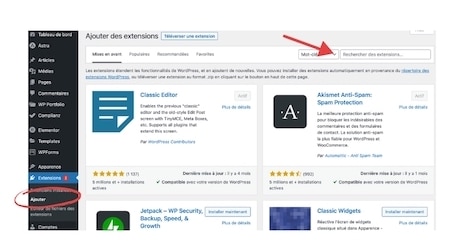
c) Quand vous avez trouvé le plugin souhaité, cliquez sur « Installer maintenant ». WordPress va télécharger et installer automatiquement le plugin.
d) Une fois l’installation terminée, cliquez sur « Activer » et laissez-vous guider. En général vous aurez un nouvel écran de réglages divers du plugin que vous venez d’installer.
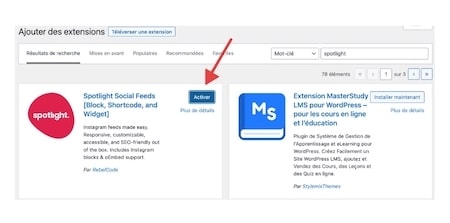
2. Installation d’un plugin depuis un fichier téléchargé
Parfois, vous pouvez obtenir un plugin depuis une source externe sous la forme d’un fichier au format ZIP.
C’est d’ailleurs toujours le cas lorsqu’il s’agit d’un plugin payant : vous devrez le télécharger depuis le site du développeur après l’avoir payé, et noter votre clé de licence pour pouvoir l’activer ensuite.
Voici comment installer un plugin WordPress à partir de ce type de fichier :
- Téléchargez le fichier ZIP du plugin sur votre ordinateur
- Connectez-vous à votre tableau de bord WordPress
- Dans le menu latéral, accédez à « Extensions » puis « Ajouter »
- Cliquez ensuite sur le bouton « Téléverser une extension » en haut de la page
- Sélectionnez le fichier ZIP que vous avez téléchargé précédemment, ou faites un glissé/déposé, puis cliquez sur « Installer maintenant »
- Une fois l’installation terminée, cliquez comme expliqué précédemment sur « Activer » pour activer le plugin sur votre site
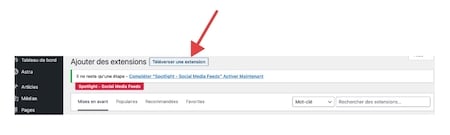
✅ Sachez que l’on peut également trouver des plugins pour WordPress à d’autres endroits que le répertoire officiel.
Par exemple sur le site CodeCanyon, qui est la division « Code » de Envato, l’une des plus importantes places de marché au monde pour l’achat et la vente de produits numériques. Leur division « Web Themes and Templates » est aussi bien connue sour le nom de ThemeForest.
Mais là on rentre vraiment dans des besoins très spécifiques. Donc si vous êtes novice, laissez faire votre développeur web !
3 conseils pour gérer vos plugins
Une fois que vous aurez choisi et installé tous vos plugins, il va falloir vous en occuper proprement.
Autrement dit, les gérer de manière proactive pour maintenir la sécurité, les performances et la stabilité de votre site.
Pour que votre site WordPress reste en bon état de fonctionnement, vous aurez à :
- mettre à jour régulièrement vos plugins
- supprimer les plugins non utilisés
- éviter les conflits en quand vous installez une nouvelle extension
1. Mises à jour
Les mises à jour sont essentielles pour garantir la sécurité de votre site et bénéficier des dernières fonctionnalités. Les développeurs « sérieux » de plugins importants mettent à jour en permanence leur outil pour vous faire bénéficier des dernières améliorations et optimisations.
Lorsqu’une mise à jour est disponible pour un plugin, vous recevrez une notification dans votre tableau de bord WordPress.
Comment faire ?
- Vérifiez les mises à jour régulièrement : Assurez-vous de vérifier les mises à jour de vos plugins au moins une fois par semaine.
- Sauvegardez votre site avant de mettre à jour : Avant d’effectuer des mises à jour, assurez-vous de toujours sauvegarder votre site au cas où quelque chose ne se passe pas comme prévu.
- Mettez à jour un plugin à la fois : Pour éviter les conflits potentiels entre les plugins, mettez à jour un seul plugin à la fois. Vérifiez bien ensuite si votre site fonctionne correctement.
Si tout se passe bien à chaque fois, vous pouvez alors envisager de faire des mises à jour « groupées ». Vous pouvez aussi choisir – pour chaque plugin – d’activer la mise à jour automatique. Personnellement, je ne suis pas fan.
CONSEIL IMPORTANT :
Quand vous faites des mises à jour sur votre site, souvenez-vous que la plupart du temps, votre navigateur va vous afficher seulement la dernière version conservée dans son cache. Donc pour être absolument sûr·e de l’aspect de votre site, prenez l’habitude de toujours l’ouvrir sur une page en navigation privée :
- Ctrl + Alt + N sur Windows
- ou ⌘ + ⇧ + N sur Mac
🔥 A lire absolument à ce stade : Un mode d’emploi pratique pour faire sa maintenance WordPress
2. Suppression des plugins inutilisés
Trop de plugins inutilisés peuvent ralentir votre site et augmenter les risques de vulnérabilité de sécurité. Un plugin non utilisé, c’est une porte grande ouverte pour les pirates.
Donc ne tardez pas à supprimer les plugins que vous n’utilisez plus.
Comment procéder :
- Analysez régulièrement vos plugins : Faites un audit périodique de vos plugins et identifiez ceux qui ne sont plus nécessaires.
- Sauvegardez votre site avant de supprimer un plugin : Comme pour les mises à jour, assurez-vous de sauvegarder votre site avant de supprimer un plugin pour éviter toute perte de données accidentelle.
- Supprimez les plugins inutiles : Allez dans votre tableau de bord WordPress, accédez à « Extensions » puis « Gérer les extensions ». Cliquez d’abord sur « Désactiver » pour les plugins que vous souhaitez supprimer, ensuite cliquez sur « Supprimer ».
3. Conflits de plugins
Certains plugins peuvent être incompatibles les uns avec les autres, entraînant des erreurs ou des dysfonctionnements sur votre site.
Evidemment, en général on le découvre APRÈS les avoir installés 😤
Pour éviter les conflits de plugins, suivez ces recommandations :
- Installez seulement des plugins de sources fiables : Optez pour des plugins provenant de sources réputées et évitez les plugins obsolètes ou non mis à jour depuis longtemps.
- Faites des tests avant d’activer un nouveau plugin : Avant d’activer un nouveau plugin, assurez-vous de le tester sur une version de test de votre site pour vérifier s’il ne provoque pas de conflits avec d’autres extensions. Vérifiez en navigation privée comme expliqué plus haut.
- Recherchez des alternatives compatibles : Si vous rencontrez des problèmes de compatibilité entre deux plugins, recherchez des alternatives qui peuvent accomplir la même tâche sans conflits.
Vous savez maintenant installer un plugin WordPress !
Félicitations, vous avez à présent toutes les connaissances nécessaires pour installer un plugin WordPress sur votre site, et le gérer de manière efficace.
Les plugins restent des alliés précieux pour les entrepreneurs débutants, car ils offrent une flexibilité inégalée pour personnaliser et améliorer leur site sans compétences en codage avancées.
En ajoutant les bons plugins à votre site, vous pourrez notamment :
- offrir une expérience utilisateur exceptionnelle à vos visiteurs
- renforcer votre présence en ligne
- atteindre vos objectifs commerciaux
🔥 Pour aller plus loin : Les dernières réalisations de l’Agence : 2 sites vitrine
✅ Dernier petit conseil bonus : n’hésitez pas à aller voir sur les sites internet qui vous plaisent (qu’ils soient ceux de vos concurrents ou pas) les plugins utilisés.
Pour cela, faites un clic droit sur votre souris, et cliquez sur « Afficher le code source de la page ». Puis cherchez le mot plugin par un (Ctrl+F ou ⌘+F) et vous les verrez tous.
Valérie Bernard
Fondatrice de Gimme Social Web & Le Chemin des Boss
🌟 J’accompagne en priorité les femmes en reconversion qui se lancent dans l’entrepreneuriat. Je les aide à construire leur stratégie digitale et à faire décoller leur nouvelle activité de manière alignée et authentique. Mais vous pouvez aussi me contacter si vous avez de la moustache.
Et si on s’occupait de votre site internet ?
❤️ Partagez cet article sur Pinterest ❤️